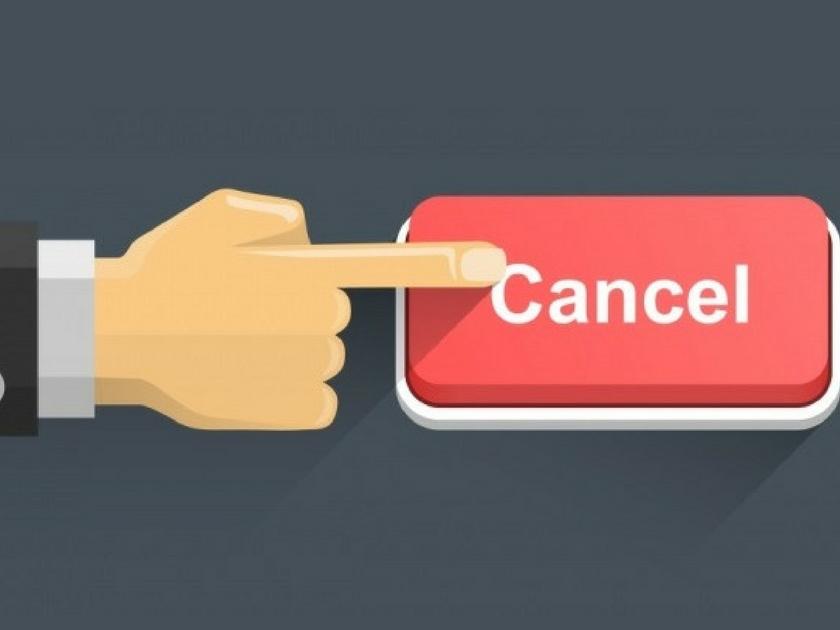 В этой статье на примере одностороннего расторжения контракта узнаете, как полностью перевести переписку с поставщиком в ЕИС. Каждый факт взаимодействия фиксируется в системе. За месяц, как внутри ЕИС стало возможно расторгать контракты, эксперты редакции вместе с заказчиками выявили сложные моменты в переписке внутри системы и сосотавили инструкцию, таблицы и схемы как правильно перевести диалог с поставщиками в ЕИС.
В этой статье на примере одностороннего расторжения контракта узнаете, как полностью перевести переписку с поставщиком в ЕИС. Каждый факт взаимодействия фиксируется в системе. За месяц, как внутри ЕИС стало возможно расторгать контракты, эксперты редакции вместе с заказчиками выявили сложные моменты в переписке внутри системы и сосотавили инструкцию, таблицы и схемы как правильно перевести диалог с поставщиками в ЕИС.
Заказчики и поставщики обязаны теперь проводить одностороннее расторжение контрактов только через ЕИС. Это правило было принято еще в январе 2022 года, в тот момент, когда прошла оптимизация контрактной системы. Но заработал функционал в ЕИС для этого только в июле при выпуске новой версии информационной системы.
Обязанность одностороннего расторжения через ЕИС введена в пункте 7 Положения из Постановления от 27.01.2022 № 60, в статье 95.
Таблица 1 для взаимодействия с поставщиком – предварительная, в ней вы увидите, по каким основаниям расторгают контракт со стороны заказчика и со стороны поставщика. Во втором полугодии у заказчиков появилась новая обязанность — направлять сведения в ФАС в два рабочих дня, даже если одностороннее расторжение инициировал поставщик.
Таблица 1. Основания для отказа от контракта со стороны заказчика и поставщика
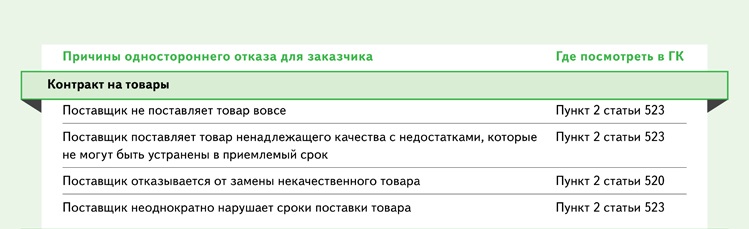
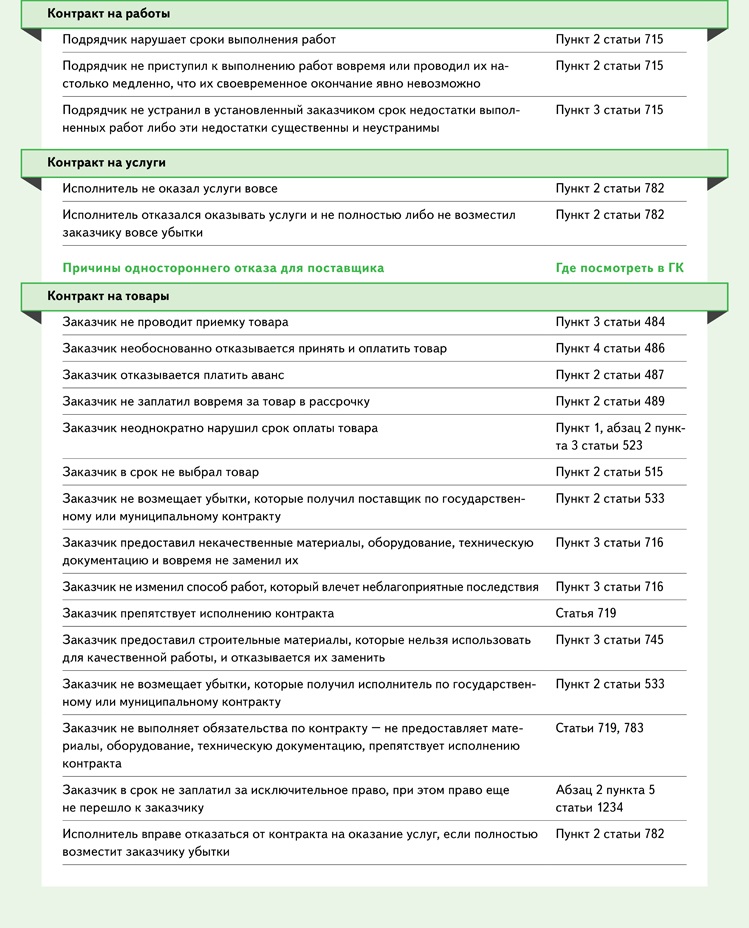
Таблицу 2 используйте для претензионной переписки, чтобы определить перечень документов, которые вы сканируете и прилагаете в ЕИС, чтобы подтвердить факт нарушений со стороны поставщика. Собрать и прикрепить полный перечень документов крайне важно для того, чтобы начать претензионную работу.
Таблица 2. Сканы каких документов сделать для одностороннего расторжения контракта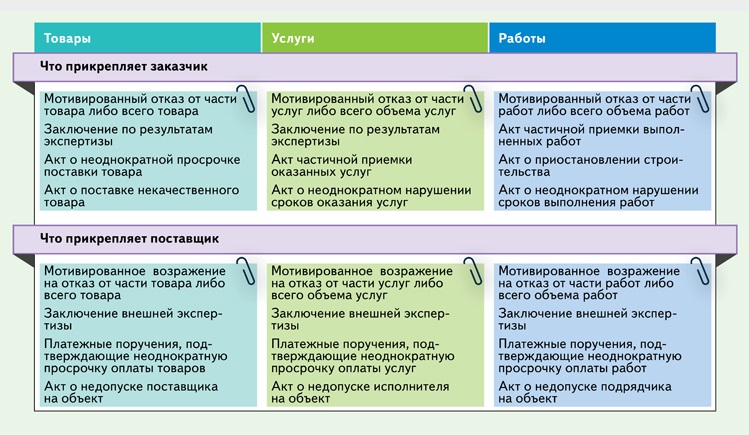
На схеме увидите сравнение, как теперь выглядит одностороннее расторжение контракта в электронном формате и на бумаге. На схеме 1 видите все сроки для электронного расторжения.
Пригодится, если объем прилагаемых документов слишком большой и не загрузится в ЕИС.

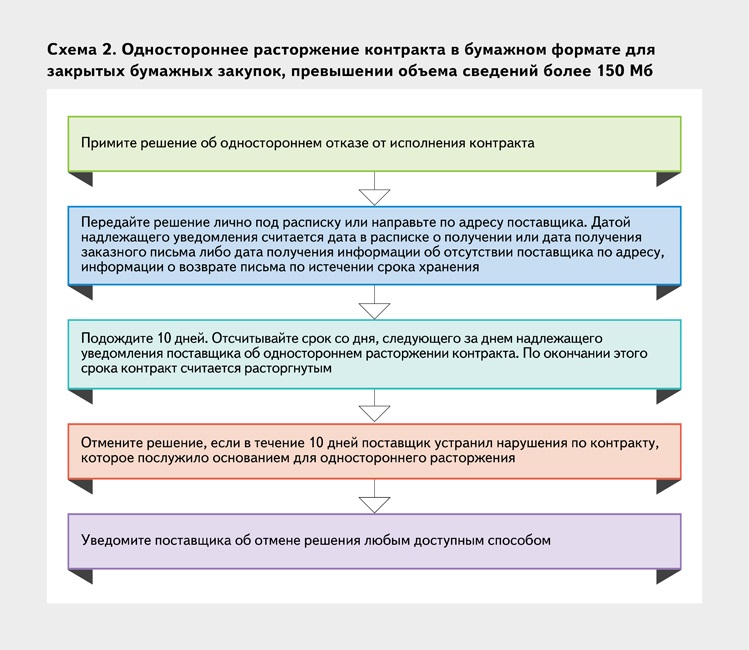
Пошаговая инструкция как расторгнуть контракт через ЕИС
Шаг 1. Настройте права доступа в ЕИС
В личном кабинете заказчика ЕИС зайдите в раздел «Администрирование», затем в подраздел «Пользователи организации», «Права доступа пользователя». Проставьте галочки в блоке «Работа с документами одностороннего отказа от контракта». Если не дадите разрешение на доступ пользователю, новые разделы для заполнения сведений ЕИС в реестре контрактов не отобразятся.
Если инициировал расторжение не заказчик, а поставщик, с июля 2022 действует новое правило: заказчик в течение двух рабочих дней должен успеть через ЕИС подать о таком поставщике сведения в ФАС. Контролеры будут разбираться, в чем были неправы стороны контракта и что привело к расторжению.
Шаг 2. Укажите односторонний отказ в извещении
Чтобы возможность одностороннего отказа от контракта появилась в карточке контракта, его нужно предусмотреть, когда формируете извещение о закупке. Для этого отметьте, что контракт предусматривает такую возможность. Именно это требование перейдет автоматически в карточку контракта.
Шаг 3. Сформируйте односторонний отказ от контракта
- Чтобы сформировать решение об одностороннем отказе от исполнения контракта, зайдите в реестре в карточку того контракта, по которому есть основания, чтобы его расторгнуть. Нажмите на кнопку сформировать односторонний отказ.
Шаг 4. Заполните решение об отказе от контракта и прикрепите файлы
Заполните сведения решения об одностороннем расторжении контракта. Для этого выберите реестровый номер получателя из выпадающего списка. Затем внесите номер решения в поле «Номер уведомления». Поставьте предполагаемую дату, когда решение вступит в силу. Для этого к дате, когда вы опубликуете решение в ЕИС, прибавьте десять календарных дней. Считайте со дня, следующего за датой публикации решения в ЕИС. На одиннадцатый день решение вступит в силу. В следующем поле «Причина расторжения контракта» напечатайте весь текст решения с изложением оснований и причины отказа от контракта в одностороннем порядке. Затем прикрепите подтверждающие скан-копии документов.
Шаг 5. Опубликуйте решение об одностороннем расторжении контракта
Опубликуйте решение об одностороннем отказе от контракта в ЕИС. Для этого в карточке контракта в разделе документы через треугольник опубликуйте созданный проект решения.
Шаг 6. Отмените решение в 10-дневный срок, если поставщик исправился
После того как опубликовали решение об отказе от контракта, у вас есть 10 дней, чтобы поставщик исправился. То есть устранил те недочеты по контракту, которые вы отразили в решении. Либо начал исполнять контракт. Поставщик уведомит вас ответом на размещенное решение также посредством ЕИС. Уведомление претензионной переписки вы также увидите в карточке контракта.
Если документы весят много, переходите на бумагу. Объем электронных уведомлений по каждому контракту для каждой из сторон не должен превышать в ЕИС 150 Мб. Если вы не укладываетесь в этот объем, обмен документами в ходе одностороннего расторжения контракта проводите в бумажном формате (п. 7 постановления от 27.01.2022 № 60).
Шаг 7. Заполните сведения об отмене решения об одностороннем отказе
Заполните дату, когда отменили свое решение об одностороннем отказе от контракта. При проверке сведений сработает контроль. Дата отмены должна быть больше хотя бы на один день от даты публикации решения об отказе от контракта. Далее прикрепите уведомление поставщика об устранении недочетов по контракту и скан-копию решения об отмене.
Шаг 8. Направьте сведения в контрольный орган
Если поставщик в отведенный 10-дневный срок не устранил нарушения по контракту, то вы направляете сведения в территориальное отделение УФАС в течение двух рабочих дней после того, как решение вступило в силу. Делаете это также в ЕИС. Выбираете одно из трех оснований, когда обращаетесь в ФАС, чтобы внести недобросовестного поставщика в РНП.
Источник: ГОСЗАКУПКИРУ



